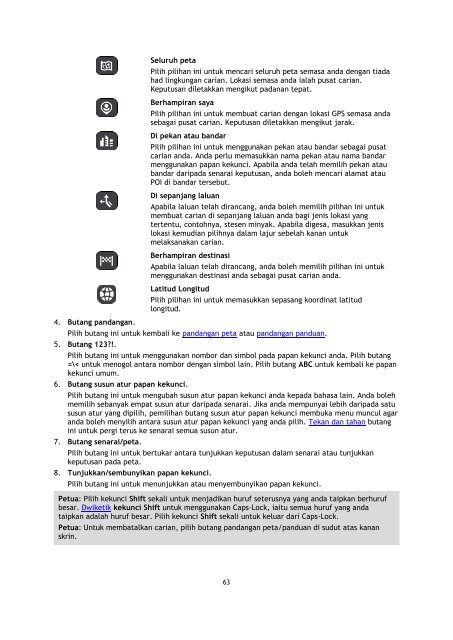TomTom Rider 400 / 40 - PDF mode d'emploi - Malay
TomTom Rider 400 / 40 - PDF mode d'emploi - Malay
TomTom Rider 400 / 40 - PDF mode d'emploi - Malay
You also want an ePaper? Increase the reach of your titles
YUMPU automatically turns print PDFs into web optimized ePapers that Google loves.
4. Butang pandangan.<br />
Seluruh peta<br />
Pilih pilihan ini untuk mencari seluruh peta semasa anda dengan tiada<br />
had lingkungan carian. Lokasi semasa anda ialah pusat carian.<br />
Keputusan diletakkan mengikut padanan tepat.<br />
Berhampiran saya<br />
Pilih pilihan ini untuk membuat carian dengan lokasi GPS semasa anda<br />
sebagai pusat carian. Keputusan diletakkan mengikut jarak.<br />
Di pekan atau bandar<br />
Pilih pilihan ini untuk menggunakan pekan atau bandar sebagai pusat<br />
carian anda. Anda perlu memasukkan nama pekan atau nama bandar<br />
menggunakan papan kekunci. Apabila anda telah memilih pekan atau<br />
bandar daripada senarai keputusan, anda boleh mencari alamat atau<br />
POI di bandar tersebut.<br />
Di sepanjang laluan<br />
Apabila laluan telah dirancang, anda boleh memilih pilihan ini untuk<br />
membuat carian di sepanjang laluan anda bagi jenis lokasi yang<br />
tertentu, contohnya, stesen minyak. Apabila digesa, masukkan jenis<br />
lokasi kemudian pilihnya dalam lajur sebelah kanan untuk<br />
melaksanakan carian.<br />
Berhampiran destinasi<br />
Apabila laluan telah dirancang, anda boleh memilih pilihan ini untuk<br />
menggunakan destinasi anda sebagai pusat carian anda.<br />
Latitud Longitud<br />
Pilih pilihan ini untuk memasukkan sepasang koordinat latitud<br />
longitud.<br />
Pilih butang ini untuk kembali ke pandangan peta atau pandangan panduan.<br />
5. Butang 123?!.<br />
Pilih butang ini untuk menggunakan nombor dan simbol pada papan kekunci anda. Pilih butang<br />
=\< untuk menogol antara nombor dengan simbol lain. Pilih butang ABC untuk kembali ke papan<br />
kekunci umum.<br />
6. Butang susun atur papan kekunci.<br />
Pilih butang ini untuk mengubah susun atur papan kekunci anda kepada bahasa lain. Anda boleh<br />
memilih sebanyak empat susun atur daripada senarai. Jika anda mempunyai lebih daripada satu<br />
susun atur yang dipilih, pemilihan butang susun atur papan kekunci membuka menu muncul agar<br />
anda boleh menyilih antara susun atur papan kekunci yang anda pilih. Tekan dan tahan butang<br />
ini untuk pergi terus ke senarai semua susun atur.<br />
7. Butang senarai/peta.<br />
Pilih butang ini untuk bertukar antara tunjukkan keputusan dalam senarai atau tunjukkan<br />
keputusan pada peta.<br />
8. Tunjukkan/sembunyikan papan kekunci.<br />
Pilih butang ini untuk menunjukkan atau menyembunyikan papan kekunci.<br />
Petua: Pilih kekunci Shift sekali untuk menjadikan huruf seterusnya yang anda taipkan berhuruf<br />
besar. Dwiketik kekunci Shift untuk menggunakan Caps-Lock, iaitu semua huruf yang anda<br />
taipkan adalah huruf besar. Pilih kekunci Shift sekali untuk keluar dari Caps-Lock.<br />
Petua: Untuk membatalkan carian, pilih butang pandangan peta/panduan di sudut atas kanan<br />
skrin.<br />
63